La Guía Definitiva para Convertir WMA a MP3 en Windows 10
¿Estás luchando para convertir tus archivos WMA a MP3 en Windows 10? No busques más. En esta completa guía, te guiaremos a través de las herramientas más eficaces y las instrucciones paso a paso para convertir tus archivos de audio sin problemas. ¡Sumerjámonos en el mundo de la conversión de WMA a MP3 en Windows 10! Profundiza en esta publicación cómo convertir WMA a MP3 en Windows 10
Parte 1. Convertir WMA a MP3 en Windows 10 con el HitPaw Video Converter
El HitPaw Video Converter se destaca como la solución para convertir WMA a MP3 en Windows 10, garantizando una calidad sin pérdidas durante todo el proceso. Su compatibilidad con múltiples formatos de audio lo convierte en la mejor herramienta para convertir de forma gratuita los archivos WMA a MP3 para Windows 10, ofreciendo versatilidad para diversas necesidades de conversión. Con HitPaw, puedes contar con una alta tasa de conversión, permitiendo un procesamiento rápido y eficiente de tus archivos de audio.
Lo que distingue a HitPaw es su capacidad para preservar la información de metadatos y etiquetas ID3, garantizando que los detalles cruciales permanezcan intactos luego de la conversión. Además, su interfaz fácil de usar simplifica el proceso de conversión, haciéndolo accesible incluso para principiantes. La función de conversión por lotes de HitPaw hace el proceso mucho más rápido, permitiéndote convertir varios archivos simultáneamente, ahorrando tiempo y esfuerzo. En esencia, el HitPaw Video Converter ofrece una solución de conversión de WMA a MP3 perfecta, que combina calidad, eficacia y comodidad de uso en un potente paquete.
Características- Convierte tus archivos WMA a formato MP3 rápidamente.
- Transforma sin problemas cualquier formato de audio para satisfacer tus necesidades específicas.
- Mantiene la integridad de la calidad al 100% en cada conversión, garantizando un sonido óptimo.
- Experimenta velocidades asombrosas, completando tareas hasta 120 veces más rápido.
- Disfruta de la flexibilidad de personalizar fácilmente los ajustes de salida, incluyendo la tasa de bits y la frecuencia.
-
Paso 1:
Comienza por iniciar el software y optar por "Añadir Audio" situado en la esquina superior izquierda de la interfaz principal. Alternativamente, tú puedes arrastrar y soltar sin problemas tus archivos de audio en el tablero de conversión. Si deseas extraer audio de un video, simplemente selecciona "Añadir video" o arrastra y suelta el archivo de video directamente en el programa.

-
Paso 2:
Adapta el formato de salida para cada archivo haciendo clic en el menú desplegable situado en la parte inferior derecha de cada archivo. Para obtener un formato de salida uniforme en todos los archivos importados, selecciona "Convertir todo a", situado en la esquina inferior izquierda. Dentro de las opciones de formato de salida, ve a la pestaña Audio y elige el formato que desees, especificando la calidad de salida.
Después de seleccionar un formato de salida, utilice el icono de edición para modificar los parámetros del formato, como el codificador, la frecuencia de muestreo y la velocidad de bits. Una vez elegido el formato de salida, revisa la información sobre el formato y el tamaño del archivo en la interfaz principal.

-
Paso 3:
Luego de haber elegido tus preferencias, inicia el proceso de conversión haciendo clic en "Convertir" o "Convertir todo" para Windows, garantizando una calidad sin pérdidas.

-
Paso 4:
Ve a la pestaña "Convertidos" para localizar los archivos convertidos. Haz clic en "Abrir carpeta" para inspeccionar los archivos completados, o selecciona "Añadir a la lista de edición" para realizar los ajustes de audio necesarios.

Parte 2. 2 Alternativas para Convertir MP3 a WMA en Windows 10
Convertir archivos WMA a MP3 en Windows 10 con Cisdem Video Converter
Cisdem Video Converter resalta como una herramienta multimedia versátil y accesible para todos los usuarios, ofreciendo una amplia gama de funcionalidades. Más allá de sus capacidades básicas, como la conversión de archivos de audio y video, la extracción de DVD y la descarga de videos en línea, este software encarna la eficiencia y la comodidad.
Específicamente diseñado para tareas de conversión, Cisdem Video Converter cuenta con velocidades de procesamiento ultrarrápidas, gestionando conversiones por lotes de WMA a MP3 sin esfuerzo y sin comprometer la integridad de los datos. Además, permite a los usuarios mejorar la calidad del audio mediante ajustes personalizables, garantizando un resultado óptimo.
Convertir Archivos WMA a MP3 en Windows 10-
Paso 1:
Descarga e instala la versión para Windows del mejor conversor de WMA a MP3 de Cisdem en tu PC. Luego de la instalación, abre el software para acceder a su interfaz fácil de usar diseñada para tareas de conversión.
-
Paso 2:
Arrastra y suelta todos los archivos WMA que desees convertir en la interfaz de Cisdem Video Converter. Puedes cargar varios archivos simultáneamente. Si tienes archivos en otros formatos para convertir, puedes incluirlos en el mismo lote.

-
Paso 3:
Navega hasta la esquina inferior izquierda de la interfaz y haz clic en la casilla "Convertir todas las tareas a" para designar el formato de salida de todos los archivos de forma colectiva. Elige "Audio General > Audio MP3" de la lista de formatos disponibles. Alternativamente, puedes seleccionar formatos de salida individuales haciendo clic en el botón Formato de cada miniatura de video.

-
Paso 4:
Si quieres una personalización avanzada, haz clic en el icono de configuración para ajustar los parámetros de audio a tus preferencias. En la nueva ventana, puedes modificar ajustes como la calidad de audio, la frecuencia de muestreo y los canales de audio según tus necesidades.

-
Paso 5:
Haz clic en el icono "Convertir" situado en la esquina inferior derecha para iniciar la conversión por lotes de WMA a MP3 en Windows 10/11. La barra de progreso indica el estado de la conversión. La barra de progreso indica el estado de la conversión, permitiéndote monitorizar las tareas completadas y restantes. Al finalizar, haz clic en el icono de la carpeta para localizar los archivos recién convertidos en tu dispositivo.

2.Convertir Archivos WMA a MP3 en Windows 10 con Switch Audio Converter
Switch Audio Converter te permite convertir WMA a MP3 con una impecable calidad sin pérdidas, garantizando que tus archivos de audio mantengan su integridad durante todo el proceso de conversión. Esta versátil herramienta soporta varios formatos de audio, permitiéndote convertir múltiples tipos de archivos sin mucho esfuerzo.
Con su alta tasa de conversión, Switch Audio Converter garantiza un procesamiento rápido y eficaz, permitiéndote convertir tus archivos de audio de forma rápida y cómoda. Experimenta una conversión perfecta con Switch Audio Converter, tu compañero de confianza para todas tus necesidades de conversión de audio.
Convertir WMA a mp3 en Windows 10-
Paso 1:
Ve a la página oficial de Switch Audio Converter y descarga el software. Sigue las instrucciones de instalación. Una vez completada la instalación, inicia el programa en tu computadora.

-
Paso 2:
Haz clic en el botón verde "Añadir archivo(s)" de la barra de herramientas principal. Navega hasta tus archivos WMA y selecciónalos. También puedes arrastrar y soltar tus archivos WMA directamente en el programa.

-
Paso 3:
Especifica dónde quieres que se guarden tus archivos convertidos. Haz clic en el menú desplegable "Guardar en carpeta" o "Carpeta de salida" para seleccionar una carpeta. También puedes utilizar el botón "Examinar" para elegir una carpeta manualmente.

-
Paso 4:
Haz clic en la flecha desplegable junto a "Formato de salida" en la parte izquierda del programa. Elige "MP3" de la lista de formatos de archivo de audio disponibles.

-
Paso 5:
Haz clic en el botón "Convertir" en la esquina inferior derecha del programa o en la barra de herramientas principal.

Parte 3. Preguntas Frecuentes de Convertir WMA a MP3 en Windows 10
P1. ¿Existe alguna limitación en el tamaño del archivo cuando se utiliza Online Audio Converter?
R1. Al utilizar Online Audio Converter, las limitaciones en el tamaño del archivo pueden variar dependiendo del proveedor de servicios específico. Es crucial comprobar las directrices o términos de servicio de la plataforma para determinar el tamaño máximo de archivo permitido para la conversión. Por lo general, los convertidores en línea pueden restringir el tamaño de los archivos para garantizar un procesamiento eficaz y una experiencia de usuario óptima. Por lo tanto, antes de iniciar el proceso de conversión, es aconsejable verificar las limitaciones de tamaño de archivo establecidas por el servicio Online Audio Converter que estás utilizando.
P2. ¿Puedo convertir WMA a MP3 utilizando Windows Media Player en Windows 10?
R2.
Sí, tú puedes convertir WMA a MP3 utilizando el Reproductor de Windows Media en Windows 10. Aquí te explicamos cómo:
1. Abre el Reproductor de Windows Media en tu computadora con Windows 10.
2. Haz clic en " Organizar " en la barra de menú y selecciona "Opciones".
3. En la ventana Opciones, ve a la pestaña "Copiar música".
4. En "Ajustes de ripeo", busca el menú desplegable "Formato" y selecciona "MP3."
5. Ajusta los parámetros que desees modificar, como la calidad de audio o la carpeta de destino.
6. Haz clic en "Aplicar" y luego en "Aceptar" para guardar los cambios.
7. Inserta los archivos WMA que quieras convertir en la biblioteca del Reproductor de Windows Media.
8. Haz clic en el botón "Copiar CD" del menú superior.
9. El Reproductor de Windows Media convertirá los archivos WMA a formato MP3 según la configuración elegida.
En Resumen
En resumen, transformar tus archivos WMA a formato MP3 en Windows 10 es más sencillo de lo que tú crees. Con la asistencia y las herramientas adecuadas, la conversión de archivos de audio se convierte en algo súper sencillo./p>
Explora las funciones intuitivas del HitPaw Video Converter, famoso por su interfaz fácil de usar y su eficacia. Sumérgete en un mundo de conversión de audio sin interrupciones. Te permite convertir WMA a MP3 en Windows 10 con una calidad sin pérdidas —¡prueba el HitPaw Video Converter hoy mismo y abre todo un nuevo abanico de posibilidades para tus proyectos de audio!





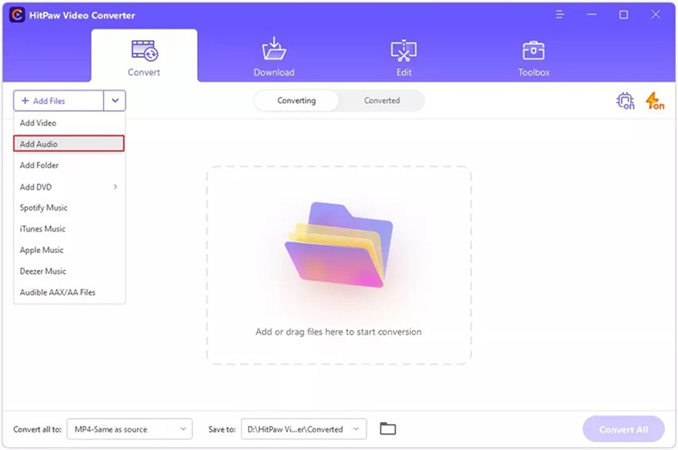



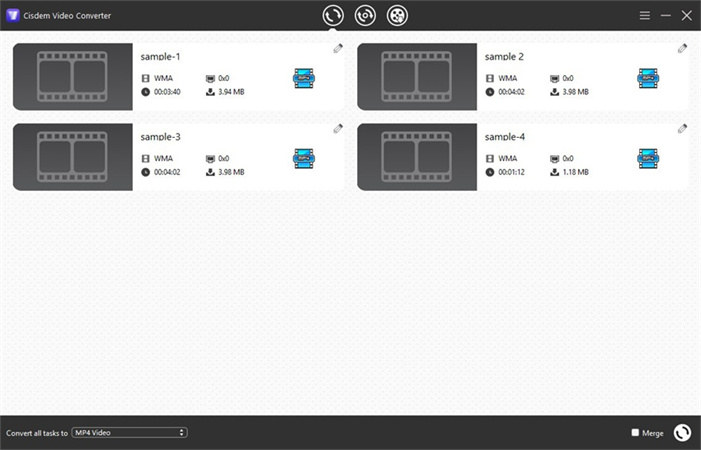
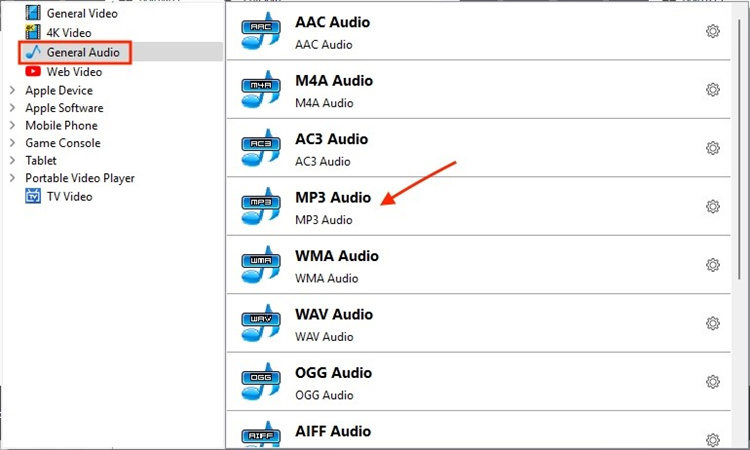
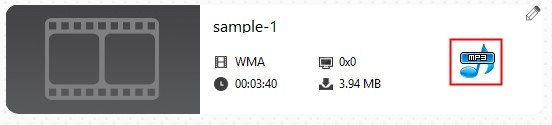
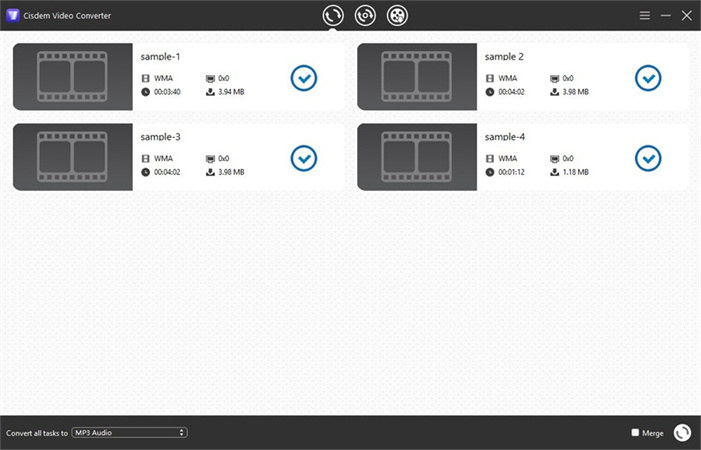
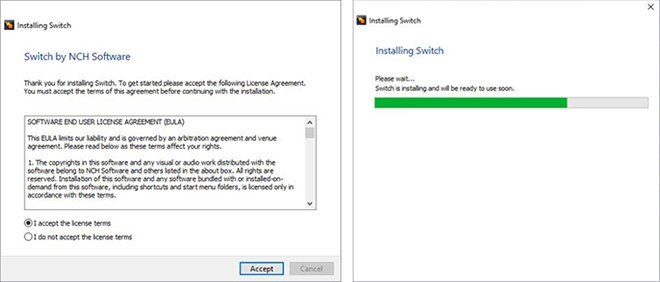
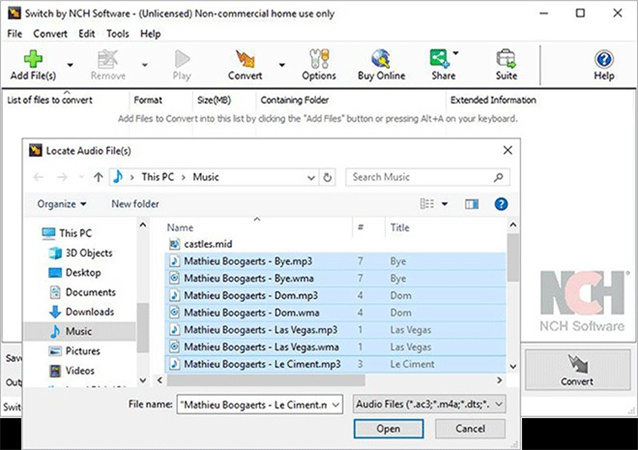
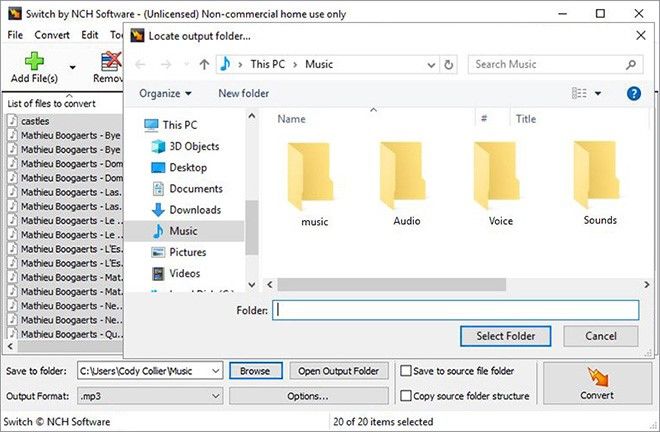
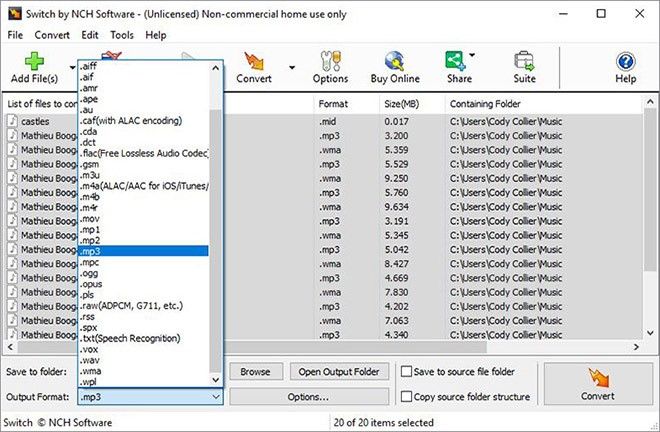
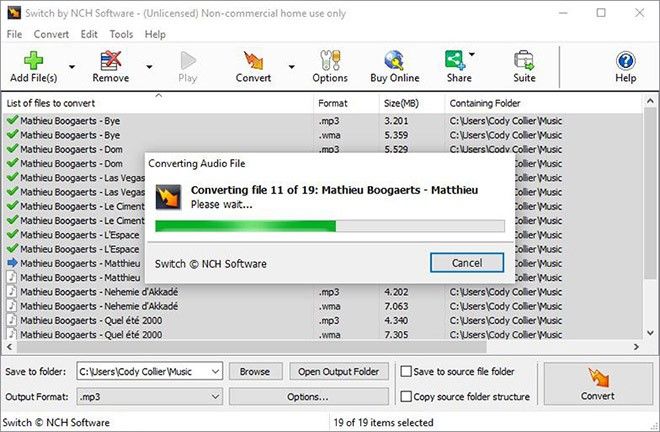

 HitPaw FotorPea
HitPaw FotorPea HitPaw Video Object Remover
HitPaw Video Object Remover



Compartir este artículo:
Valorar este producto:
Juan Mario
Redactor jefe
Trabajo como autónomo desde hace más de cinco años. Siempre me impresiona encontrar cosas nuevas y los últimos conocimientos. Creo que la vida no tiene límites, pero yo no los conozco.
Más ArtículosDejar un comentario
Introduce tu opinión sobre los artículos de HitPaw